Trích xuất một chương DVD có thể giúp trích xuất một phần cụ thể của DVD để sử dụng cá nhân hoặc chia sẻ với người khác, cho dù tạo cuộn phim nổi bật về các cảnh phim yêu thích của bạn hay trích xuất một chương cụ thể của phim truyền hình dài tập. Bài viết này sẽ cung cấp cho bạn ba phần mềm để trích xuất một chương DVD. Vì có một số thiếu sót của VLC và Handbrake, nên có cách tốt nhất để giúp bạn trích xuất các chương DVD trong bài viết này.
Phần 1: Tại sao chúng ta cần rip các chương DVD
Có nhiều lý do khác nhau khiến mọi người muốn trích xuất các chương DVD. Nó cung cấp một cách linh hoạt và thuận tiện hơn để truy cập và thưởng thức nội dung phương tiện yêu thích của bạn. Bạn có thể tìm hiểu lý do tại sao bạn cần trích xuất một chương DVD bên dưới.
tính di động: Bằng cách trích xuất các chương DVD, bạn có thể tạo các tệp kỹ thuật số dễ dàng chuyển sang thiết bị di động như điện thoại thông minh hoặc máy tính bảng. Điều này cho phép bạn xem các bộ phim hoặc chương trình TV yêu thích của mình khi đang di chuyển mà không cần mang theo đĩa DVD vật lý.
Sự tiện lợi: Việc trích xuất các chương DVD cũng giúp loại bỏ nhu cầu chuyển đổi vật lý giữa các đĩa khi xem một bộ hoặc một bộ phim có nhiều phần. Bạn có thể có tất cả các chương trong một tệp kỹ thuật số và dễ dàng điều hướng chúng bằng trình phát đa phương tiện của mình.
Sự bảo tồn: DVD có thể xuống cấp theo thời gian, dẫn đến giảm chất lượng hình ảnh và âm thanh. Bằng cách trích xuất các chương, bạn có thể tạo một bản sao lưu kỹ thuật số sẽ duy trì chất lượng của nội dung vô thời hạn.
chỉnh sửa: Trích xuất các chương DVD cho phép bạn chỉnh sửa nội dung và tạo các phiên bản tùy chỉnh. Ví dụ: bạn có thể tạo tập hợp các cảnh yêu thích của mình từ phim hoặc chương trình truyền hình.
Phần 2: Cách sử dụng VLC để rip DVD
VLC media player là phần mềm mã nguồn mở miễn phí có thể trích xuất các chương DVD. Nhưng VLC chỉ có thể hoạt động với một số loại DVD. Một số DVD có thể có chức năng chống sao chép để ngăn chặn việc sao chép. Nếu bạn muốn trở nên quen thuộc hơn với định dạng tệp và mã hóa video, việc sử dụng VLC có thể yêu cầu một đường cong học tập. Chất lượng của chương được trích xuất có thể không tốt bằng DVD gốc, tùy thuộc vào cài đặt bạn chọn trong VLC.
Bước 1Đưa đĩa DVD vào ổ đĩa máy tính của bạn và khởi chạy VLC. Trong giao diện VLC, nhấp vào nút Phương tiện truyền thông và Chuyển đổi / Lưu nút.
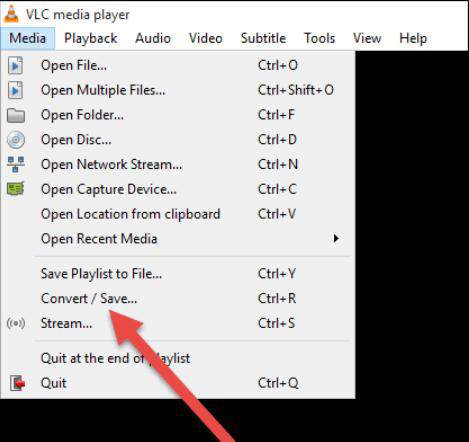
Bước 2bên trong Mở phương tiện hộp thoại, bấm vào Đĩa , chọn ổ đĩa DVD làm thiết bị đĩa và chọn tiêu đề và chương bạn muốn trích xuất.
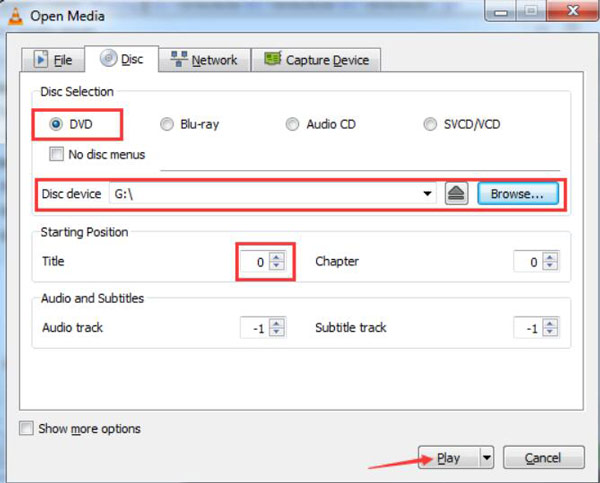
Bước 3Ở dưới Cài đặt, chọn định dạng tệp đầu ra để chuyển đổi chương và nhấp vào nút Khởi đầu để bắt đầu quá trình trích xuất.
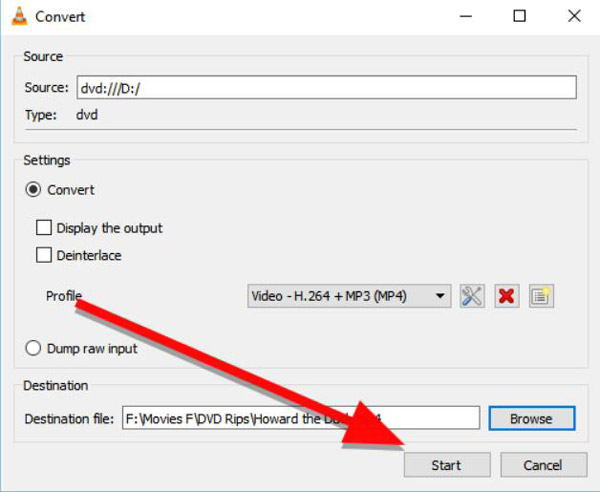
Phần 3: Cách sử dụng Handbrake để rip DVD
Phanh tay là một phần mềm khác có thể được sử dụng để trích xuất các chương DVD. Bạn có thể chỉnh sửa, chuyển đổi hoặc lật video trong Handbrake và nhiều chương DVD chuyển đổi sang kỹ thuật số. Giống như VLC, Handbrake có thể không hoạt động với tất cả các loại DVD. Việc trích xuất một chương DVD bằng Handbrake cũng có thể mất nhiều thời gian, tùy thuộc vào độ dài của chương và tốc độ máy tính của bạn.
Bước 1Đưa đĩa DVD vào ổ đĩa máy tính của bạn và khởi chạy Handbrake. Trong giao diện Phanh tay, Click vào đĩa DVD làm nguồn và chọn tiêu đề và chương bạn muốn trích xuất.
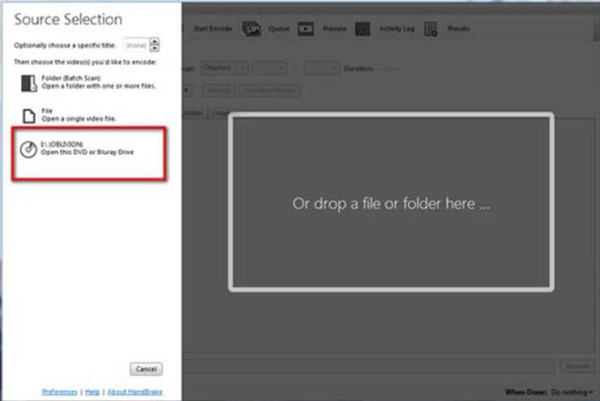
Bước 2Phía dưới cái Cài đặt đầu ra phần, chọn định dạng bạn muốn cho chương và vị trí bạn muốn lưu tệp. Sau đó, nhấp vào Bắt đầu mã hóa nút để bắt đầu trích xuất.
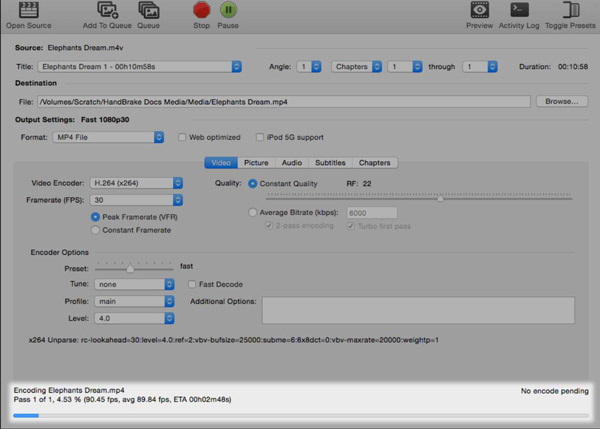
Phần 4: Cách tốt nhất để sử dụng AVAide để rip chương DVD
Có cách tốt nhất để trích xuất một chương DVD mà không cần quá nhiều cài đặt và trích xuất tất cả các loại tệp DVD. Bạn có thể dùng AVAide DVD Ripper để hoàn thành nhiệm vụ của bạn. Phần mềm này có công nghệ tiên tiến để trích xuất các chương DVD với tốc độ cực nhanh mà không làm giảm chất lượng.
- Rip các chương DVD thành video kỹ thuật số 1:1 mà không làm giảm chất lượng.
- Hỗ trợ tất cả các loại DVD, bao gồm đĩa, ISO và thư mục.
- Có khả năng tăng tốc GPU để trích xuất các chương DVD với tốc độ nhanh.
- Sao chép các chương DVD ở các định dạng video kỹ thuật số khác nhau để phát.
Bước 1Nhấn vào Tải DVD ở trên cùng, sau đó chọn chương DVD bạn muốn trích xuất.
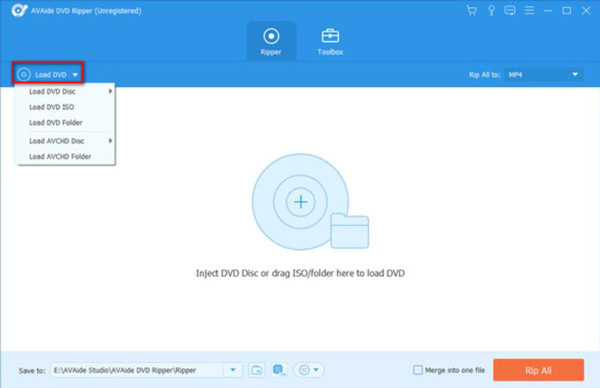
Bước 2Sau khi chọn chương và tiêu đề, bạn có thể nhấp vào Định dạng để chọn định dạng kỹ thuật số cho chương đã trích xuất.
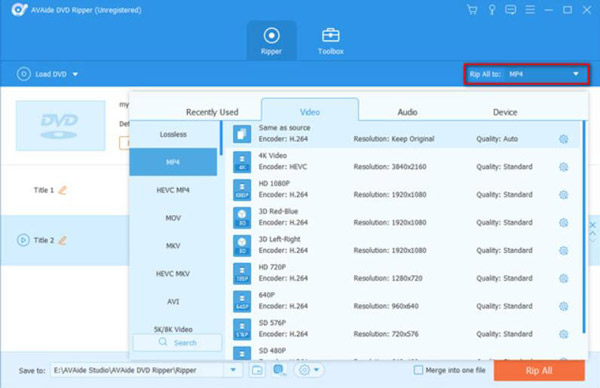
Bước 3Bước cuối cùng là đặt đích cho video của bạn và nhấp vào nút Rip tất cả nút để trích xuất một chương DVD.
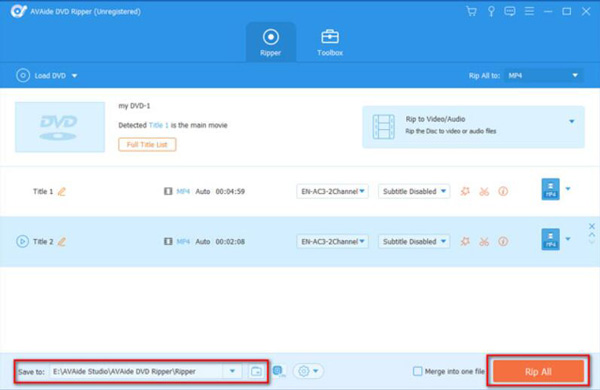
Phần 5: Những câu hỏi thường gặp về việc trích xuất một chương DVD
Có nguy cơ làm hỏng DVD của tôi khi trích xuất các chương không?
Không, việc trích xuất các chương DVD sẽ không làm hỏng DVD gốc. Tuy nhiên, việc xử lý DVD của bạn cẩn thận là điều cần thiết để tránh trầy xước hoặc hư hỏng khác có thể ảnh hưởng đến chất lượng của chúng theo thời gian.
Tôi nên sử dụng định dạng nào để trích xuất các chương DVD?
Định dạng bạn chọn sẽ phụ thuộc vào mục đích sử dụng của bạn đối với nội dung được trích xuất. Các định dạng tiêu chuẩn cho tệp video bao gồm MP4, MKV, AVI và MOV.
Mất bao lâu để rip một chương DVD?
Thời gian trích xuất một chương DVD sẽ phụ thuộc vào độ dài của chương đó và tốc độ máy tính của bạn. Nói chung, có thể mất từ vài phút đến một giờ hoặc hơn để trích xuất một chương DVD.
Tóm lại là, trích xuất một chương DVD có thể là một cách thuận tiện để trích xuất một phần cụ thể của DVD. Nhiều công cụ phần mềm khác nhau, như Handbrake và VLC, có sẵn để giúp bạn trích xuất một chương DVD thành phát đĩa Blu-ray 4K hoặc DVD với video kỹ thuật số, nhưng chúng cũng có một số thứ có thể được cải thiện. Cách tốt nhất là sử dụng AVAide DVD Ripper để rip chương DVD với tốc độ nhanh và chất lượng gốc. Với AVAide DVD Ripper và các kỹ thuật của nó, bạn có thể tạo các bản sao kỹ thuật số chất lượng cao của các chương DVD yêu thích để bạn có thể thưởng thức mọi lúc, mọi nơi.
Công cụ tốt nhất để trích xuất và chuyển đổi Đĩa DVD / Thư mục / tập tin ảnh ISO sang nhiều định dạng khác nhau.



 An toàn tải
An toàn tải


